کمیته رکن چهارم – بررسی امنیتی قابلیتی جدید است که برای سیستم عامل گوشیهای اپل در نظر گرفته شده است تا کارمندان از امنیت اطلاعات شخصی خود مطمئن شوند.
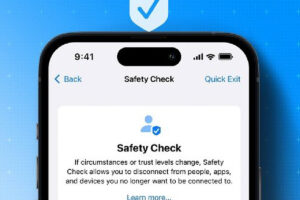
دستگاههای اپل، به ویژه آیفونها، سابقه خوبی در معرفی ویژگیهای ایمنی و حریم خصوصی موثر دارند. اپل همچنان به افزایش حریم خصوصی و ایمنی کاربر خواه جلوگیری از ردیابی متقابل سایت در Safari باشد یا راه اندازی Emergency SOS، ادامه میدهد. با آپدیت سیستم عامل خود به iOS 16، ویژگی جدیدی به نام Safety Check یا بررسی امنیتی به کاربران آیفون ارائه کرده است.
بررسی امنیتی به شما امکان میدهد کنترل دادههایی را که با دوستان و خانواده خود که از Apple ID شما استفاده میکنند به اشتراک میگذارید، در دست بگیرید. این پست نحوه استفاده از Safety Check در آیفون را توضیح میدهد و اینکه چگونه یک قدم جلوتر برای ایمن کردن حریم خصوصی شماست.
ما برای این پست از آیفونی استفاده کردیم که روی iOS ۱۶ Public Beta اجرا میشود. Safety Check با آپدیت iOS ۱۶ از ۱۲ سپتامبر به بعد برای آیفونهای واجد شرایط در دسترس خواهد بود.
بررسی ایمنی بخشی از راهنمای کاربر ایمنی شخصی اپل است. این امکان را به شما میدهد تا کنترل تمام مجوزها، دسترسی به برنامهها و دادههایی مانند اشتراکگذاری موقعیت مکانی و دادههای iCloud را با مخاطبین در دست بگیرید. اگر کسی را دارید که از Apple ID شما استفاده میکند، میتوانید با لغو کلیه دسترسیها به اطلاعات خود، حریم خصوصی خود را حفظ کنید. این ویژگی به ویژه برای قربانیان خشونت خانگی مفید است. Safety Check شما را از دردسر بررسی مجوزهای برنامه جداگانه و دسترسی به مخاطبین با عمل کردن مانند کشیدن یک سوئیچ برای ریست تمام مجوزهای حریم خصوصی آیفون با یک ضربه نجات میدهد.
نحوه دسترسی به Safety Check در آیفون
بررسی ایمنی شامل دو عملکرد است: Emergency Reset و Manage Sharing و Access. اجازه دهید ابتدا نحوه دسترسی به Safety Check در آیفون را به شما نشان دهیم. فقط باید آیفون شما حداقل iOS ۱۶ را اجرا کند.
مرحله ۱: برنامه تنظیمات را در آیفون خود باز کنید.
مرحله ۲: به پایین بروید و Privacy and Security را از لیست گزینهها انتخاب کنید.
مرحله ۳: به پایین بروید و روی Safety Check ضربه بزنید.
توجه داشته باشید که همیشه میتوانید روی گزینه Quick Exit در گوشه سمت راست بالا ضربه بزنید تا فرآیند بررسی امنیتی متوقف شود.
نحوه استفاده از Emergency Reset
مواقعی وجود دارد که آلبوم، موسیقی، مکان و سایر خدمات را با خانواده یا دوستان خود به اشتراک میگذارید. مدتی بعد، طبیعی است که آن را فراموش کنید و هیچ مجوزی را لغو نکنید. اینجاست که تنظیم مجدد اضطراری یا Emergency Reset وارد عمل میشود. این به شما امکان میدهد تمام مجوزهای برنامه را از مخاطبان بررسی و لغو کنید. این گزینه همچنین به شما امکان میدهد رمز عبور حساب اپل خود را تغییر دهید و مخاطبان اضطراری را تنظیم کنید. اجازه دهید روند گام به گام استفاده از این قابلیت را به شما نشان دهیم. (بعد از انجام دادن مراحل بالا و لغو نکردن Privacy Security) ادامه مسیر را طی کنید.)
مرحله ۴: روی Emergency Reset ضربه بزنید.
مرحله ۵: هنگامیکه Splash Screen ظاهر شد، روی Start Emergency Reset در پایین ضربه بزنید.
مرحله ۶: روی Reset People and Apps ضربه بزنید.
میتوانید برای حذف همه اشتراکگذاریها و دسترسی به مجوزها در یک حرکت روی Reset ضربه بزنید یا میتوانید برای انتخاب مخاطبین و برنامههای خاص روی Manage Sharing and Access ضربه بزنید.
مرحله ۷: برای مدیریت اشتراکگذاری و دسترسی، روی Continue در پایین صفحه ضربه بزنید.
مرحله ۸: برای جستجوی مخاطبینی که اطلاعات برنامه شما مانند Find My، Health، Photos و Notes را به اشتراک میگذارند، روی نوار جستجو ضربه بزنید. سپس میتوانید آن مخاطبین را از Apple ID خود حذف کنید.
اگر مخاطبی وجود ندارد، روی Continue و سپس دوباره روی Continue ضربه بزنید تا به مرحله بعدی بروید.
مرحله ۹: برنامه هایی که میخواهید مجوزهای آنها را لغو کنید انتخاب کنید و روی Stop App Access ضربه بزنید.
مرحله ۱۰: روی Continue ضربه بزنید.
مرحله ۱۱: دستگاه هایی را که میخواهید از اکانت خود حذف کنید انتخاب کنید و روی Remove Selected Devices ضربه بزنید.
مرحله ۱۲: برای دریافت کدهای تأیید، روی Add A Trusted Phone Number ضربه بزنید. اگر شماره قبلاً اضافه شده است، روی Continue ضربه بزنید.
مرحله ۱۳: روی Update Password ضربه بزنید تا رمز عبور حساب اپل خود را برای امنیت بهتر بروزرسانی کنید.
اگر نمیخواهید بروزرسانی کنید، روی Update Later در تنظیمات ضربه بزنید.
مرحله ۱۴: روی Add Emergency Contact ضربه بزنید تا در شرایط اضطراری به مخاطب ها خود اطلاع دهید.
همچنین میتوانید در حین انتخاب نام از فهرست مخاطبین خود، رابطه با آن مخاطب را انتخاب کنید.
مرحله ۱۵: میتوانید رمز عبور دستگاه خود را به روز کنید یا روی Skip ضربه بزنید.
مرحله ۱۶: پس از اتمام بررسی امنیتی، روی Done ضربه بزنید.
منبع : زوم تک




